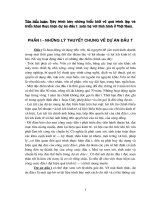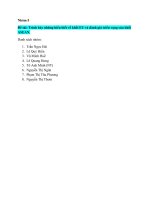Trình bày những hiểu biết về dịch vụ thư điện tử Hotmail, Calendar, Skydrive và Windows Live Essential
Bạn đang xem bản rút gọn của tài liệu. Xem và tải ngay bản đầy đủ của tài liệu tại đây (173.08 KB, 21 trang )
BÀI TẬP TIN HỌC
Đề ra: Hãy trình bày những hiểu biết về dịch vụ
thư điện tử Hotmail, Calendar, Skydrive và
Windows Live Essential.
LỜI MỞ ĐẦU.
Khi các quốc gia trên thế giới đều hướng tới phát triển nền kinh tế tri thức
thì vai trò của thông tin ngày càng trở nên quan trọng. Thông tin trở thành
nguồn tài nguyên vô cùng quý giá, được nhìn nhận là nguồn lực thứ ba và là
nguồn tài nguyên quan trọng nhất. Có thể nói mọi hoạt động kinh tế, xã hội
đều liên quan tới thông tin. Thông tin được truyền đạt đầy đủ, chính xác,
nhanh chóng, tin cậy và đúng thời điểm sẽ giúp người nhận có quyết định
đúng đắn hiệu quả hơn.
Xuất phát từ sự cần thiết của thông tin trong thực tiễn cuộc sống con người
đã tạo ra máy tính. Đó là một bước tiến vượt bậc đưa công nghệ thông tin
lên một nấc thang mới, Khi máy tính ngày càng trở nên thông dụng trở thành
một phương tiện không thể thiếu trong mọi lĩnh vực, vấn đề trao đổi thông
tin diễn ra một cách dễ dàng hơn. Cùng với việc cải tiến, nâng cấp máy tính
nhằm đáp ứng nhu cầu thực tiễn, hàng loạt các phần mềm, các dịch vụ
Internet cũng ra đời và từng bước phát triển. Để sử dụng máy tính có hiệu
quả, người dùng cần thiết phải nắm vững những kiến thức cơ bản về máy
tính, về chức năng, cách sử dụng một số phần mềm quan trọng nhằm đáp
ứng nhu cầu tìm kiếm, trao đổi, xử lí thông tin.
Bài viết giới thiệu một số kiến thức cơ bản về tính năng và ứng dụng của
dịch vụ thư điện tử Hotmail,Calendar, Skydrive và Windows Live
Essenstial. Từ những kiến thức thu thập, tổng hợp được bài viết hy vọng sẽ
cung cấp cho người dùng những thông tin cần thiết và nhận được những
thông tin bổ sung để hoàn thiện hơn.
I. DỊCH VỤ THƯ ĐIỆN TỬ HOTMAIL.
Windows Live Hotmail thường được gọi đơn giản là Hotmail là một dịch
vụ Webmail miễn phí phổ biến của Microsoft Word, một bộ phận của
nhóm Windows Live. Bản Beta của dịch vụ được phát hành vào ngày 1
tháng 1 năm 2005 đồng thời việc phát hành Window Live và bản chính
thức được phát hành ngày 7 tháng 5 năm 2007.Với tên mã trước đây là
Kahuna và tên ngắn gọn là Window Live Mail, Window Live Hotmail
được thiết kế thay thế cho MNS Hotmail.
Nó cung cấp dung lượng lưu trữ tới 2 gigabyte, bộ kiểm tra chính tả tự
động, bộ lọc tùy ý và các tính năng an toàn với công nghệ lập trình Ajax
và tích hợp với Windows Live Messenger, Spaces, Calendar và Contact.
Hiện Hotmail đang có 260 triệu người dung trên khắp thế giới và có 36
phiên bản ngôn ngữ.
Bắt đầu từ ngày 7 tháng 5, 2007, tất cả những tài khoản Hotmail mới
khi được tạo sẽ trở thành tài khoản Windows Live Hotmail. Những người
dùng MSN Hotmail cũ có thể cập nhật tài khoản của họ thành Windows
Live Hotmail bằng cách ấn vào nút "Join Windows Live Hotmail" ở phía
dưới logo Hotmail. Hiện nay Windows Live Hotmail có phiên bản ở 36
ngôn ngữ.
Windows Live Hotmail hoàn toàn tương thích với Internet Explorer 6.0 trở
lên và Mozilla Firefox từ 1.5 trở lên. Tuy nhiên tính nhiều năng bị thiếu khi
xem những trình duyệt khác như Oper và Safari của Apple, với các trình
duyệt này người dung chỉ xem được các phiên bản cổ điển của dịch vụ.
Người dùng có thể sử dụng Windows Live Mail hoặc Mcrosoft Outlook có
Outlook Connector (có sẵn để tải về ở Microsoft Download Center)
để xem
thư mà không dùng trình duyệt Web.
1. LỊCH SỬ CỦA HOTMAIL
Nhãn hiệu Hotmail được tạo ra bởi Jack Smith và Sabeer Bhatia, và đi vào
thương mại ngày 4 tháng 7 năm 1996 với tư cách là một trong những dịch vụ
webmail đầu tiên trên Internet. Ngày đó cũng là Ngày Độc lập của Hoa Kỳ,
biểu tượng chho sự "tự do" khỏi email phụ thuộc vào ISP
và khả năng truy
cập hộp thư từ bất cứ đâu trên thế giới. Tên "Hotmail" được chọn trong rất
nhiều từ chứa chữ "-mail" vì nó có các chữ cái HTML - loại mã được sử
dụng đằng sau tất cả các trang web.
Hotmail được bán cho Microsoft vào năm 1997 với giá được báo cáo là 400
triệu đô la Mỹ, và gia nhập nhóm dịch vụ MSN. Hotmail nhanh chóng trở
nên phổ biến khi nó bản địa hóa cho những thị trường khác nhau và trở
thành dịch vụ webmail lớn nhất thế giới, với hơn 30 triệu người dùng hoạt
động vào tháng 2 năm 1999
Sự phát triển sau đó gắn liền với mô hình chứng nhận web của Microsoft,
Password (giờ là Windows Live ID ), và tích hợp với chương trình tin nhắn
nhanh của Microsoft, MSN Messenger, và nền tảng mạng xã hội của nó,
MSN Spaces (giờ là Windows Live Messenger và Windows Live Spaces ).
Sau một thời kỳ ì ạch về ý tưởng công nghệ, ngành công nghiệp webmail
bỗng trỗi dậy vào năm 2004 khi bộ máy tìm kiếm Google thông báo dịch vụ
mail của riêng mình, Gmail. Với những tính năng như tăng dung lượng lưu
trữ, tốc độ và sự linh hoạt của giao diện, đối thủ cạnh tranh mới này đã khuất
lên làn sóng sáng tạo trong webmail, với những ông lớn về lĩnh vực này—
Hotmail và Yahoo! Mail đều giới thiệu những phiên bản nâng cấp của chính
mình với tốc độ, bảo mật và những tính năng nâng cao được tăng lên nhiều.
Hệ thống email mới của Microsoft được thông báo vào ngày 1 tháng 11,
2005 với tên mã "Kahuna", và bản beta được phát hành cho vài ngàn người
dùng thử nghiệm. Dịch vụ mới này được xây dựng từ đống gạch vụn và
nhấn mạnh vào ba ý tưởng chính là "nhanh hơn, đơn giản hơn và an toàn
hơn". Những phiên bản mới của dịch vụ beta liên tục được ra đời, và đến
cuối năm 2006 số lượng người dùng thử nghiệm đã lên tới hàng triệu.
Nhãn hiệu Hotmail được lên kế hoạch sẽ rút ra dần khi Microsoft công bố
rằng hệ thống thư mới sẽ được gọi là "Windows Live Mail", tuy nhiên
những nhà lập trình ngay lập tức rút lại ý kiến sau khi những người thử
nghiệm beta bối rối với sự thay đổi tên gọi là thích tên Hotmail hơn, và
quyết định sẽ là Windows Live Hotmail. Sự phát triển bản beta hoàn thành
vào tháng 4 2007, và Windows Live Hotmail được phát hành cho những
người đăng ký mới vào ngày 7 tháng 5, 2007. Sự chuyển đổi những người
dùng hiện tại đang diễn ra, và đến tháng 11 năm 2007, sẽ thay thế hoàn toàn
260 triệu người dùng MSN Hotmail trên toàn cầu.
2. CÁC TÍNH NĂNG CỦ₳ HOTMAIL
Chơi nhạc
Một bộ chơi nhạc được tích hợp trong Hotmail sẽ tự động chơi thư thoại
hoặc nhạc MP3 sau khi quét virus.
Bảng màu
Windows Live Hotmail cho phép người dùng thay đổi màu của trang
webmail; do đó, mỗi lần người dùng đăng nhập với địa chỉ e-mail nào đó,
màu đó sẽ được hiển thị. Những màu có sẵn để lựa chọn hiện nay là những
màu sau: Xanh hơi nước (bảng màu mặc định của Windows Live), Xanh
dương, Đỏ, Đen, Bạc, Hồng, Xanh lá cây, Tím và Cam.
Tích hợp
Hotmail tích hợp sâu rộng với nhiều dịch vụ khác của Windows Live. Người
dùng có thể nhìn thấy những liên hệ trong Windows Live Messenger có trực
truyến hay không và bắt đầu nói chuyện với họ ngay trong Hotmail. Tích
hợp với Windows Live Spaces và Windows Live Contacts cung cấp khả
năng thông tin về liên lạc tự động cập nhật, và thông báo về những Spaces
được cập nhật. Windows Live Calendar cũng sẽ được tích hợp khi giao diện
Hotmail hoàn chỉnh; MSN Calendar hiện đang được dùng.
Giao diện linh hoạt
Việc thiết kế lại giao diện Hotmail xoay quanh giao diện theo phong cách
Outlook, với một thanh đọc để đọc hộp và tin nhắn cùng lúc, chức năng kéo
thả, chọn bằng bàn phím bằng cách dùng nút Ctrl và Shift để chọn thư và
trình đơn ngữ cảnh khhi nhấn phải chuột để có những tùy chọn cao hơn.
Khung đọc có thể được hiển thị bên cạnh hoặc bên dưới các mẩu tin, hoặc
tắt hẳn.
Bảo mật
Windows Live Hotmail có những tính năng an toàn và bảo mật mạnh mẽ -
một vài đã có bản quyền - bao gồm SenderID, SMTP Authentication, kiểm
tra thư lừa đảo theo hành vi (phishing heuristic detection), Người gửi bảo
đảm, kiểm tra danh sách gửi thư và kiểm tra chuyển tiếp. Những thư có thể
không an toàn được Windows Live Hotmail bắt lại và nó sẽ không mở thư
cho đến khi người dùng yêu cầu mở. Nó chứng tỏ sự hiệu quả trong việc
cảnh báo người dùng khi phát hiện sự lừa đảo. Những kiểu tập tin có khả
năng không an toàn cũng được khóa lại không cho download khi được đính
kèm. .
Kiểm tra chính tả khi đang soạn thảo
Tính năng này có thể được nhìn thấy trong giao diện của Soạn thảo mới và
kiểm tra chính tả khi đang soạn thảo, tương tự như chức năng kiểm tra chính
tả trong ứng dụng Microsoft Office. Những từ gõ sai sẽ được gạch dưới bằng
màu đỏ, nhấp chuột phải lên chúng sẽ cho ra một menu thả xuống với các từ
đề nghị. Hiện nay, kiểm tra chính tả chỉ có ở tiếng Anh, tiếng Pháp, tiếng
Đức, tiếng Ý, và tiếng Tây Ban Nha. Tuy nhiên, những ngôn ngữ khác cũng
được lên kế hoạch phát triển trong tương lai. Windows Live Hotmail là dịch
vụ webmail duy nhất hiện thực chức năng này.
Tự hoàn thành địa chỉ
Khi soạn e-mail trong màn hình New Message, người dùng bắt đầu gõ địa
chỉ e-mail vào hộp soạn thảo "To:"; nếu chuỗi ký tự trùng với địa chỉ e-mail
hoặc tên liên lạc nào, tất cả các liên lạc đó sẽ xuất hiện trong một hộp thoại
thả xuống.
Ảnh thu nhỏ của hình
Windows Live Hotmail tự động chuyển các tập tin ảnh đính kèm lớn thành
những ảnh thu dễ để dễ xem hơn. Người dùng có thể xem ảnh đó với kích
thước đầy đủ khi nhấn chuột vào ảnh thu nhỏ.
Soạn thảo ký tự phong phú
Trang Thư mới của Windows Live Hotmail cho phép người dùng tinh chỉnh
tin nhắn của họ với phông chữ, kích thước và màu sắc khác nhau. Người
dùng cũng có thể thay đổi canh lề, thêm chấm đầu dòng và nhiều chức năng
khác. Dịch vụ cũng cung cấp các biểu tượng vui để người dùng thêm vào tin
nhắn. Chưa có tùy chọn tắt chức năng soạn thảo ký tự phong phú để sử dụng
giao diện thuần ký tư.
Khả năng tìm kiếm
Khả năng tìm kiếm theo chỉ mục của Windows Live Hotmail bao gồm việc
tìm kiếm địa chỉ và chủ đề, và đối với vài tài khoản, cả nội dung của tin
nhắn. Kết quả tìm kiếm sẽ xuất hiện trong một "thư mục" mới tạm thời ở
phía dưới của danh sách thư mục và người dùng hiện giờ có thể tìm kiếm cả
"Thư" và "Sổ địa chỉ" cũng như "Web" (Phụ thuộc vào bạn đang ở trang
nào, ví dụ như Hộp thư đến, Sổ địa chỉ, ).
Lưu trữ
Windows Live Hotmail cung cấp miễn phí cho người dùng dung lượng hộp
thư 2 GB. Một cảnh báo sẽ được gửi tới người dùng nếu họ chỉ còn 50 MB
là đến giới hạn. Cũng có một thanh trên màn hình "Today" cảnh báo người
dùng họ đã sử dụng bao nhiêu phần trăm dung lượng cho phép, tương tự như
Hotmail. Windows Live Hotmail Plus cung cấp dung lượng 4 GB. Dịch vụ
này có phí sử dụng $19.95/năm và cho phép gửi tập tin đính kèm 20 MB.
Ngôn ngữ
Hiện nay Windows Live Hotmail đang có ở các ngôn ngữ tiếng Ả Rập, tiếng
Bulgaria, tiếng Trung (Giản thể và Phồn thể), tiếng Croatia, tiếng Séc, tiếng
Đan Mạch, tiếng Hà Lan, tiếng Anh, tiếng Estonia, tiếng Phần Lan, tiếng
Pháp, tiếng Đức, tiếng Hy Lạp, tiếng Hebrew, tiếng Hung, tiếng Ý, tiếng
Nhật, tiếng Hàn, tiếng Latvia, tiếng Litva, tiếng Na Uy, tiếng Ba Lan, tiếng
Bồ Đào Nha, tiếng Romania, tiếng Nga, tiếng Serb, tiếng Slovak, tiếng
Slovenia, tiếng Tây Ban Nha, tiếng Thụy Điển, tiếng Thái, tiếng Thổ Nhĩ Kỳ
và tiếng Ukraina.
3. MỘT SỐ ĐỔI MỚI CỦ₳ HOTMAIL.
+ Hotmail cho phép tạo email để nhận thư rác
Dịch vụ thư điện tử Hotmail của Mcrosoft Word cho phép người dùng tạo
thêm các địa chỉ email phụ để nhận thư rác có nghĩa là người dùng có thể tạo
thêm các địa chỉ Hotmail phụ và các tài khoản này sẽ nằm trong sự quản lí
của một tài khoản Hotmail chính. . Các địa chỉ email phụ này họ vẫn có thể
đọc, hoặc trả lời thư như bình thường.
Mục đích của việc này nhằm giúp cho người dùng tránh phải tình trạng
nhận thư rác liên tục, hoặc lộ thông tin cá nhân trên các diễn đàn. Theo
CNet, ý tưởng của Microsoft là chỉ cần sử dụng một dịch vụ thư điện tử
Hotmail, người dùng có thể quản lý được tất cả các thư cần đọc và cả các
thư "chỉ để xoá" trong một hộp thư. Để thực hiện việc tạo email phụ này,
người dùng chỉ cần truy cập vào dịch vụ Hotmail của mình, vào chọn tuỳ
chọn "Create a Hotmail alias". Quá trình tạo email phụ cũng tương tự như
việc tạo một tài khoản email chính.
Theo Microsoft, hiện tại hãng chỉ cho phép mỗi tài khoản chính được
quyền quản lý tối đa 5 địa chỉ email phụ, 5 địa chỉ email phụ này có
thể được xoá bỏ hoặc thay thế bằng bất kỳ địa chỉ mới nào. Dự
kiến, nếu ý tưởng này thành công trong thời gian tới Hotmail sẽ
nâng cấp việc quản lý địa chỉ email phụ từ 5 lên 15 địa chỉ
+ Hotmail mở rộng liên kết với các dịch vụ thư điện
tử
Hotmail chính thức cho phép người dùng sử dụng chung tài khoản email
của mình với các tài khoản email khác, kể cả tài khoản Gmail. Người sử
dụng tài khoản Hotmail có thể them tài khoản củ₳ các hòm thư điện tử khác
đồng thời gửi và nhận thư ngay trên trang dịch vụ củ₳ Hotmail. Với tính
năng mới này, người dùng có thể thiết lập nhiều tài khoản email khác nhau
trong Hotmail đồng thời đọc, tìm kiếm và trả lời thư từ chính những địa chỉ
đó. Tính năng này sử dụng POP.
+ Khả năng gửi những tập tin đính kèm có dung lượng lớn
Hotmail giới hạn dung lượng file đính kèm là 10MB nhưng “Hotmail mới sẽ
mở rộng khả năng này bằng việc cho phép người dùng gửi dữ liệu tới 10GB
trong một thư đơn nhất”, bằng cách tải các tài liệu hoặc tranh ảnh lên
SkyDrive, một dịch vụ web miễn phí của Microsoft cho phép lưu trữ trực
tuyến tới 25GB.
Sau đó, người nhận thư sẽ nhận được một đường link dẫn đến SkyDrive và
họ có thể xem các bức ảnh hoặc tải chúng về máy. Nếu đó là đường link dẫn
tới một tài liệu, họ có thể sử dụng phiên bản Microsoft Office miễn phí trên
web để mở ra và biên tập chúng.
Người dùng cũng có thể gửi các file dưới dạng đính kèm truyền thống tới
một địa chỉ email khác nếu họ ưa thích cách làm này hơn, hơn nữa giới hạn
dung lượng file đã được mở rộng từ 10MB trước đây lên 25MB, tương
đương Gmail của Google.
Ngoài ra, Hotmail cũng có thêm tính năng gửi tin nhắn nhanh Instant
Message trong hộp inbox. Ngay bên cạnh phần inbox, người dùng có thể
nhìn thấy bạn bè họ, xem họ có online hay không và gửi tin nhắm IM cho
họ.
Một tính năng khác mang tên "active views" cũng được đưa vào để “giúp
người dùng vẫn ở nguyên trong hòm thư inbox của họ” khi tương tác trên
mạng.
Tính năng này cho phép người dùng xem nội dung web ngay trong hòm thư
của họ thay vì phải mở một cửa sổ trình duyệt khác.
Ví dụ nếu bạn nhận được các tấm photo của bạn bè từ trang Flickr, bạn
không phải chuyển đến trang này mà vẫn có thể xem các tấm photo ngay
trong hòm thư bạn đang mở. Hoặc nếu nhận một video từ YouTube hoặc
Hulu, người dùng không phải chuyển đến những trang đó mà chỉ cần kích
chuột và xem video trực tiếp trong hòm thư.
+ Dịch vụ thư điện tử Hotmail đã có phiên bản trên 36 ngôn
ngữ
Dịch vụ thư điện tử miễn phí Hotmail mới đã chính thức ra mắt trên 36
ngôn ngữ khác nhau. Ngoài ra khi đăng kí trong mục thành phố còn có 3
thành phố của Việt Nam là Hà Nội, thành phố Hồ Chí Minh và Hải Phòng
khi mà hầu hết các dịch vụ khác đều xếp Việt Nam vào danh mục “ nước
khác”. Tuy nhiên trong danh sách 36 ngôn ngữ dịch vụ này hỗ trợ chưa có
tiếng Việt.
II. CALENDAR.
Google Calendar là dịch vụ cho phép xây dựng lịch làm việc trực tuyến
của mình trên mạng, cho phép mọi người hoặc các nhóm làm việc có thể liên
kết làm việc trực tuyến ở bất kỳ nơi nào.
Mọi người dùng đều có thể dễ dàng truy cập, tìm kiếm và thêm vào lịch làm
việc của mình hay của nhóm cộng tác ở bất kỳ nơi nào thông qua Google
Calendar. Ngoài ra công cụ này còn có khả năng kết nối đến mọi website sử
dụng các tiêu chuẩn “lịch mở” trực tuyến. Người dùng có thể tìm và xác
định mọi lịch trình làm việc đã chia se với nhóm cộng tác, cũng như nhập
vào trực tiếp mọi sự kiện từ Microsoft Outlook.
Google Calendar sẽ cung cấp một thanh tìm kiếm mà người dùng có thể gõ
vào đó mọi từ khóa của các sự kiện hoặc tìm tên người liên quan. Lịch trình
các việc cần làm có thể tạo ra một cách dễ dàng bằng cách nhập vào thông
điệp đơn giản và xác định ngày hoặc tuần cụ thể cho công việc đó. Google
Calendar sẽ tự động đưa ra thông báo cho người dùng về sự vụ cần giải
quyết vào một lịch trình đã định nào đó. Người dùng cũng có thể tạo ra các
lời mời hẹn gặp làm việc và gửi nó đến mọi tài khoản e-mail.
Google Calendar cũng tương thích với nhiều ứng dụng tạo lịch làm việc
khác sử dụng các tiêu chuẩn lập trình XML hoặc iCal… Trong vài tháng tới,
Google Calendar sẽ được đồng bộ hóa với Outlook và các ứng dụng tạo lịch
làm việc trên các thiết bị di động. Outlook làm việc hoàn hảo với Internet
Explorer 6.0, Firefox từ 1.07 trở lên… với điều kiện người dùng phải bật lên
chế độ JavaScript và Cookie.
Microsoft đã lừng danh với ứng dụng tạo lịch làm việc Outlook từ xưa đến
nay và chuẩn bị tung ra bản Outlook 2007 vào cuối năm nay, Yahoo cũng
không chịu kém cạnh khi đã tung ra Yahoo Calendar từ lâu. Tuy rằng sinh
sau đẻ muộn, nhưng với thương hiệu khổng lồ của mình, Google cũng hạ
quyết tâm bành trướng vào thị trường các công cụ kế hoạch hóa lịch trình
làm việc, vốn được người dùng tại các quốc gia phát triển hết sức ưu
chuộng.
Người dùng chỉ việc đăng nhập vào dịch vụ này bằng tài khoản Gmail của
mình là có thể sử dụng được ngay dịch thủ thuật
Một số ứng dụng của Calendar :
Các ứng dụng lịch làm việc trên máy tính để bàn sẽ rất ưu việt nếu như bạn
luôn túc trực tại văn phòng hoặc luôn giữ cho chiếc PDA hay điện thoại di
động của mình được đồng bộ hóa với máy tính. Tuy nhiên, nếu bạn muốn bỏ
đi cảm giác "nặng túi" khi phải mang theo bên mình những thiết bị số này,
hãy nghĩ đến việc chuyển sang sử dụng loại lịch làm việc có thể truy cập từ
bất kỳ máy tính nối mạng nào. Google Calendar là một trong các chọn lựa
tốt nhất và sau đây là cách thức bạn có thể sử dụng để khai thác triệt để các
tính năng của dịch vụ miễn phí này.
CHỌN CÁCH QUAN SÁT
Một khi đã đăng nhập vào Google Calendar (www.google.com/calendar, bạn
có thể nhanh chóng chuyển đổi giữa các chế độ hiển thị (theo ngày, tuần hay
tháng) bằng cách nhấn chuột lên các thẻ ở phía trên lịch. Toàn bộ lịch công
tác của bạn sẽ được hiển thị một cách hợp lý theo thứ tự thời gian, bắt đầu là
ngày hiện tại.
Thẻ có nhãn Next 4 Days dường như là cố định, tuy nhiên bạn vẫn có thể tùy
chỉnh thẻ này để hiển thị khoảng thời gian mà bạn muốn, từ 2 ngày cho đến
4 tuần. Bạn nhấn chọn Settings ở góc trên bên phải màn hình (hoặc ấn S), và
cuộn xuống đến mục Custom view trên thẻ General. Sau đó, bạn chọn một
tùy chọn trong danh sách dạng thả xuống, rồi nhấn Save.
Một cách để hiển thị lịch công tác của cùng lúc nhiều ngày liên tiếp: bạn
nhấn và giữ chuột từ ngày bắt đầu, sau đó kéo rê sang các ngày lân cận ở
khu vực lịch thu nhỏ ở bên trái. Ngay lập tức, vùng màn hình bên phải sẽ
hiển thị đúng những ngày mà bạn chọn.
Việc sử dụng bàn phím để duyệt qua toàn bộ lịch làm việc cũng rất dễ. Bạn
chỉ cần ấn phím D, W, M, X hoặc A để lần lượt chuyển đến ngày, tuần,
tháng, xem theo tùy chọn hoặc xem theo danh sách lịch hẹn. Bạn ấn phím N
(ứng với lệnh next) hoặc P (ứng với lệnh previous) để di chuyển tới hoặc lùi
so với ngày hiện tại. (Bạn cũng có thể ấn phím J và K để thực hiện tác vụ
tương tự). Để chuyển đến ngày hiện tại, bạn ấn phím T.
TẠO LỊCH CÔNG TÁC
Google Calendar cung cấp 2 cách đơn giản để bổ sung thêm khoản mục:
Một là nhấn vào liên kết Quick Add ở phía trên bên trái của trang lịch (hoặc
ấn phím Q) và sau đó nhập vào tiêu đề cho khoản mục (lịch) vừa tạo. Sau
đó, bạn có thể định ngày cụ thể cho khoản mục này, bổ sung mô tả, thiết lập
các tùy chọn nhắc nhở.
Cách thứ hai là bạn nhấn chuột trực tiếp lên một ngày hoặc một thời điểm
trong lịch và nhập vào tiêu đề trong hộp thoại vừa được mở ra. Google
Calendar nhận biết hầu hết cách diễn đạt thời gian (7:00 PM, 7p ) và xếp
lịch cho các công việc tương ứng một cách phù hợp. Nếu cần sắp xếp lại lịch
làm việc, bạn có thể dễ dàng thay đổi ngày, giờ bằng cách kéo và thả một
cuộc hẹn hoặc công việc sang một ô thời gian khác trong ngày hay thậm chí
trong ngày làm việc khác. Nếu đang ở chế độ quan sát theo ngày, bạn chỉ có
thể thay đổi thông số ngày. Nhưng nếu chế độ hiển thị đang là cả tuần hay
một ngày, bạn có thể thay đổi giờ (và ngày) cho công việc của mình. Nếu
muốn hủy bỏ một khoản mục, bạn nhấn chuột lên mỗi mục rồi nhấn chọn
Delete.
CHIA SẺ THÔNG TIN
Mặc định, chỉ có bạn mới xem được danh mục công việc trong lịch công tác
cá nhân của mình. Tuy nhiên, nếu muốn, bạn vẫn có thể làm cho toàn bộ lịch
công tác hay chỉ vài cuộc hẹn trở thành "công cộng" để chia sẻ với đồng
nghiệp, bạn bè
Để thay đổi các cài đặt mặc định, bạn nhấn chọn Settings ở góc trên bên phải
(hoặc ấn phím S). Chọn thẻ Calendars. Nhấn vào liên kết bên dưới mục
Sharing để mở lịch làm việc thích hợp. Sau đó, đánh dấu các tuỳ chọn để
thông báo với Google Calendar rằng bạn muốn chia sẻ mọi thứ cho toàn thế
giới hay chỉ vài người nhất định. Để chia sẻ với những người cụ thể, bạn bỏ
chọn đối với 2 tùy chọn phía trên và nhập vào địa chỉ email của những ai mà
bạn muốn chia sẻ lịch làm việc. Thực hiện xong, bạn nhấn chọn Save.
XEM NHIỀU LỊCH CÙNG LÚC
Có thể bạn cần các loại lịch khác nhau cho nhiều mục đích sử dụng, ví dụ
cho công việc và cá nhân. Để cung cấp các phân loại như vậy, bạn nhấn
chọn Add bên dưới bộ lịch thu nhỏ ở bên trái. Có nhiều lịch làm việc khác
nhau trong tay, bạn dễ dàng thay đổi các thuộc tính như cá nhân, dùng chung
(chia sẻ) và các quy định khác cho từng loại lịch.
Bạn có thể quy định văn bản trong mỗi loại lịch có một màu riêng (bằng
cách chọn từ trình đơn dạng thả xuống bên phải tên lịch) hoặc có thể dùng ô
đánh dấu ở bên trái tên lịch để hiển thị hoặc giấu đi các sự kiện trên lịch làm
việc tương ứng.
Khi bạn có nhiều lịch làm việc, Google Calendar sẽ bổ sung một danh sách
dạng thả xuống trong "bong bóng" New Event để bạn có thể xác định lịch
làm việc nào hiển thị công việc/cuộc hẹn mới. Tuy nhiên, nếu bạn dùng
Quick Add để tạo một khoản mục, chương trình sẽ bổ sung sự kiện đó vào
lịch đầu tiên (cao nhất) của bạn.
Muốn di chuyển một sự kiện từ lịch này sang lịch khác, bạn chọn (nhấn
chuột) sự kiện đó, rồi nhấn chọn Edit event details. Chọn lịch khác từ danh
sách dạng thả xuống Calendar, và nhấn chọn Save.
Bạn có thể làm cho lịch làm việc của mình tự động hiển thị các ngày nghỉ,
sự kiện thể thao, chương trình truyền hình hay các mục khác mà bạn yêu
thích: nhấn chọn Add trên danh sách lịch làm việc của bạn, rồi chọn tiếp
Add a pullic calendar. Trong trang Add trên danh sách lịch làm việc của
mình, bạn chọn một khoản mục ở bên trái, và rồi nhấn chọn Add to Calendar
cho mỗi khoản mục mà bạn muốn bổ sung. Ở đây, bạn được cung cấp hàng
trăm tùy chọn, từ lịch thi đấu của các đội thể thao mà mình yêu thích cho
đến các ngày lưu diễn của các ban nhạc nổi tiếng.
Bạn muốn tích hợp một lịch làm việc trên nền web được thiết lập theo định
dạng iCalendar để tiện ích iCal của Apple và Windows Calendar của
Microsoft có thể sử dụng được? Chỉ cần chọn Add by URL từ trình đơn Add
và gõ địa chỉ web mong muốn.
Nếu thay đổi ý định, bạn có thể giấu kín hoặc xóa sạch mọi lịch làm việc
khỏi danh sách. Chọn Settings ở góc trên bên phải (hoặc ấn phím S) rồi chọn
thẻ Calendars. Nhấn chọn Hide hoặc nhấn chuột lên biểu tượng "thùng rác"
ở góc xa bên phải của lịch làm việc mà bạn muốn giấu hoặc xóa bỏ một lịch
làm việc.
SỰ KIỆN VÀ THƯ MỜI
Với các công cụ mới nhất để gửi lời mời được tích hợp trong các website
như Facebook và Google Calendar, bạn có lẽ không cần dùng đến tài khoản
eVite cũ rích nữa. Để mời nhiều người đến với một sự kiện trong lịch làm
việc của mình, bạn chỉ cần gõ địa chỉ email của họ vào hộp thoại Guest trên
trang chi tiết của sự kiện. Nhấn chọn Save, ngay lập tức Google Calendar sẽ
gửi lời mời đến những email mà bạn vừa cung cấp.
Nếu khách mời cũng sử dụng tài khoản Gmail thì sự kiện này sẽ tự động
xuất hiện trong lịch làm việc của họ (đồng thời thư mời này cũng có trong
Inbox) cùng với một biểu tượng dấu hỏi. Người nhận có thể nhấn chuột lên
sự kiện này để chọn Yes, No, Maybe hoặc Delete trực tiếp trong lịch làm
việc của mình.
Để nhận các thông báo về lời mời và thông tin phúc đáp, bạn nhấn chuột lên
mũi tên bên cạnh tên của lịch làm việc, rồi chọn Notifications từ trình đơn
này. Sau đó, bạn sử dụng các điều khiển ở phía dưới để xem thông tin của
một địa chỉ email hay SMS.
MANG LỊCH RA NGOÀI
Google Calendar cho phép in và lưu lịch làm việc, đồng thời bạn cũng có thể
nhúng lịch làm việc vào blog hay vào website cá nhân của mình. Nhấn
đ\biểu tượng máy in (cạnh các thẻ Day, Week và Month) để in ra giấy các
kết quả đang nhìn thấy hoặc lưu lại chúng dưới dạng một tập tin PDF.
Nếu đã thiết kế lịch làm việc của mình theo dạng dùng chung, bạn có thể
nhúng chúng vào blog hay website cá nhân. Bạn nhấn chuột lên mũi tên
hướng phải trong tên lịch của bạn rồi chọn Caledar Settings. Tiếp đến, bạn
cuộn xuống trang vừa xuất hiện và chép lại đoạn mã bên cạnh dòng Embed
This Calendar để công bố thông tin này trên một website khác. Sau đó, chọn
định dạng thích hợp (XML, ical hoặc HTML).
Để có thể kiểm tra lịch của mình mà không cần đăng nhập, bạn sử dụng các
nút được cung cấp trong mục Private Address để biết được địa chỉ URL cho
phiên bản chỉ đọc của lịch làm việc đó.
ĐỒNG BỘ MỌI THỨ
Google Calendar có thể đồng bộ dữ liệu từ các lịch làm việc khác dưới định
dạng iCal hoặc CSV. Điều này sẽ trở nên tiện lợi nếu bạn có dự tính di
chuyển lịch làm việc của mình đến Google. Để đáp ứng nhu cầu của những
người dùng muốn sử dụng đồng thời Outlook và Google Calendar, Google
đã tạo một tiện ích có khả năng giúp dữ liệu từ 2 nguồn này luôn được đồng
bộ với nhau. Để đồng bộ dữ liệu từ một lịch, trước hết bạn phải đưa trích
xuất lịch này vào một tập tin. Ví dụ, trong Apple iCal, bạn hãy chọn lịch mà
mình muốn trích xuất rồi chọn File.Export. Sau đó đặt tên và lưu lại tập tin
này.
Trong Yahoo Calendar, bạn nhấn chuột chọn Options nằm ở góc trên bên
phải, rồi sau đó nhấn chọn Import/Export bên dưới mục Management. Tiếp
tục, nhấn Export bên dưới mục Export to Outlook. Lưu tập tin này vào một
nơi bạn mong muốn. Người dùng Outlook nếu muốn sử dụng tiện ích đồng
bộ của Google đều có thể tải về từ địa chỉ find.pcworld.com/60927. Khi đã
tải về xong, bạn cho chạy trình cài đặt. Là một phần của khâu cài đặt,
chương trình sẽ hướng dẫn bạn xác nhận tài khoản và mật khẩu Google,
chọn hướng đồng bộ dữ liệu (hoặc cả hai) và xác định chu kỳ để thực hiện
tác vụ này. Bạn có thể thay đổi các cài đặt bằng cách nhấn phải chuột lên
biểu tượng Google Calendar
Sync trong khay tác vụ, rồi nhấn chọn Options.
Google Calendar Sync là cách dễ dàng để giữ cho lịch làm việc Outlook và
Google luôn được đồng bộ với nhau. Tuy nhiên, công cụ này chỉ có thể đồng
bộ lịch làm việc mặc định của Outlook và lịch làm việc chính (đầu tiên) của
III. SKYDRIVE.
Windows Live SkyDrive (ban đầu là Windows Live Folders) là một
phần của Microsoft là Windows Live loạt các dịch vụ trực tuyến. SkyDrive
là một dịch vụ lưu trữ tập tin , cho phép người dùng tải lên các tập tin vào
một lưu trữ đám mây và sau đó truy cập chúng từ một trình duyệt Web. Nó
sử dụng Windows Live ID để kiểm soát truy cập cho người dùng của các tập
tin, cho phép họ giữ các tập tin, chia sẻ với các liên hệ, hoặc làm cho các tập
tin công cộng, công khai chia sẻ các tập tin không cần một Windows Live
ID để truy cập.
Dịch vụ này cung cấp 25 GB dung lượng lưu trữ cá nhân miễn phí, với các
tập tin cá nhân giới hạn ở 50 MB. Một Silverlight dựa trên công cụ-thể
được cài đặt để cho phép kéo-và-thả lên từ Windows Explorer . Tính đến
năm tập tin có thể được tải lên mỗi lần, nếu công cụ này đã không được cài
đặt.
Lịch sử
Ngày ra mắt, Windows Live SkyDrive, gọi là Windows Live Folders vào
thời đó, đã được cung cấp như một phiên bản beta giới hạn sẵn có cho một
vài xét nghiệm tại Hoa Kỳ.
[
Ngày 01 tháng 8 2007, dịch vụ được mở rộng
cho một đối tượng rộng hơn . Ngay sau đó, ngày 09 tháng 8 2007 dịch vụ đã
được đổi tên thành Windows Live SkyDrive và làm sẵn có để thử nghiệm ở
Vương quốc Anh và Ấn Độ. Tính đến 22 tháng năm năm 2008, Windows
Live SkyDrive là có sẵn cho 62 quốc gia và khu vực. Cuối năm 2008, năng
lực của một tài khoản SkyDrive cá nhân đã được nâng cấp từ 5 GB đến 25
GB.
Windows Live SkyDrive đã được cập nhật tới "Wave 4" phát hành vào ngày
07 tháng sáu năm 2010, và thêm hỗ trợ cho Office Web Apps cũng như tích
hợp với Windows Live Office , cung cấp hỗ trợ phiên bản. Trong này cập
nhật, do sự ngưng Windows Live Toolbar , khả năng đồng bộ hóa bookmark
và chia sẻ liên kết web giữa người dùng thông qua SkyDrive cũng đã được
chấm dứt. Tuy nhiên, người dùng vẫn có thể sử dụng Windows Live Mesh
để đồng bộ hóa danh sách ưa thích của mình giữa các máy tính, mặc dù các
"đám mây" lưu trữ thành phần của các đánh dấu trang web liên kết không
còn nữa. Tính năng này thay thế trước Windows Live Hình yêu thích dịch
vụ.
Tính năng
Windows Live Photos
. Windows Live Photos là một phần của SkyDrive cho phép người dùng tải
lên hình ảnh và cho phép người dùng khác truy cập chúng thông qua một
trình duyệt Web. Nó hiển thị hình ảnh của người dùng tải lên trong album
(các thư mục trong SkyDrive). Nó cung cấp các chức năng cơ bản giống với
SkyDrive như khả năng di chuyển, sao chép và xóa các tập tin và thư mục và
sử dụng không gian lưu trữ của SkyDrive.
Ngoài ra, Windows Live Photos cho phép người dùng thêm "nhân dân các
thẻ" cho các bức ảnh của mình, tích hợp với Windows Live nhân dân. Stored
photos can be downloaded into . Hình ảnh được lưu trữ có thể được tải về
Windows Live Photo Gallery hoặc là một file ZIP, trong khi giữ lại những
"nhân dân các thẻ" siêu dữ liệu trong các hình ảnh. Người dùng cũng có thể
xem EXIF siêu dữ liệu như thông tin máy ảnh cho các bức ảnh . Hình ảnh có
thể được xem trong một màn trình diễn đầy đủ cho thấy sử dụng Silverlight
Windows Live Office
Windows Live Office là một phần của SkyDrive cho phép người dùng tải
lên, tạo, chỉnh sửa, và chia sẻ Microsoft Office tài liệu trực tiếp trong một
trình duyệt Web sử dụng Office Web Apps . Nó bao gồm trọng lượng nhẹ
phiên bản của Microsoft Word, Excel , PowerPoint , và OneNote , và cung
cấp các chức năng cho người dùng để cộng tác trên các tài liệu lưu trữ trên
SkyDrive.
Bing hội nhập
Windows Live SkyDrive tích hợp với Bing là tính năng Save & Share, cho
phép người sử dụng lưu lịch sử tìm kiếm vào một thư mục SkyDrive.
Windows Live Groups hội nhập
Mỗi nhóm trong Windows Live Groups được cung cấp với 5 GB không
gian lưu trữ trên SkyDrive được chia sẻ giữa các thành viên trong nhóm
Nhóm thành viên được phép truy cập, tạo, chỉnh sửa và xóa các tập tin trong
thư mục SkyDrive của nhóm, cũng như các chức năng khác mà SkyDrive
cung cấp.
RSS
Có thể đăng ký vào nguồn cấp dữ liệu RSS của nội dung của các thư mục
công cộng. Các thức ăn có chứa hình ảnh xem trước của tập tin, hình ảnh thu
nhỏ thêm một hoặc của một hình ảnh hoặc biểu tượng đại diện cho các loại
tập tin, và các liên kết đến các trang download file.
Tải xuống dưới. file zip
Toàn bộ các thư mục có thể được tải về như là một file zip duy nhất. Với
tính năng này. Tính năng này được tìm thấy trong menu "More" thả xuống.
IV. WINDOWS LIVE ESSENSTIAL.
Windows Live Essenstial là bộ công cụ gồm có : Windows Live
Messenger, Live Mail, Live Movie Maker, Live Photo Gallery, Live Family
Safely, Live Mesh và Live Writer. Tất cả đều là phiên bản mới nhất Bộ công
cụ này bao gồm gần như mọi thứ mà bạn cần , từ chat, xem và chỉnh sửa
hình hảnh, tạo video từ hình ảnh, tích hợp mạng xã hội, sao lưu và đồng bộ
dữ liệu
1. Live Messenger
Đây là trình chat tương tự như Yahoo Messenger và nó có thể chat với nick
Yahoo. Phiên bản mới này cho phép tương tác với mạng xã hội facebook.
Bạn có thể chat với bạn bè trên facebook, xem và cập nhật status.
2. Live Photo Gallery
Đây là ứng dụng quản lý và chỉnh sửa hình ảnh/video. Giao diện chính của
Live Photo Gallery bao gồm 5 thẻ chính :
Thẻ Home : Bạn có thể đặt tiêu đề, đặt tag và thêm phần mô tả, sắp xếp theo
theo tháng và có thể dễ dàng chia sẽ hình ảnh lên facebook và video lên
youtube. Phần quản lý cho phép bạn import hình ảnh từ máy ảnh kỹ thuật số,
chỉ cần kết nối thiết bị với máy tính và chọn tính năng “Import” là xong.
Thẻ Edit : Thẻ này cho phép bạn thực hiện các thao tác : đổi tên, đổi kích
thước, cân bằng độ sáng và thêm vài hiệu ứng đơn giản cho ảnh, loại bỏ hiện
tượng mắt đỏ.
Thẻ Find : Thẻ này cho phép bạn tìm kiếm hình ảnh dựa theo tag, theo ngày
tháng năm, theo đánh dấu sao…
Thẻ Create : Nếu bạn cần ghép ảnh phong cảnh từ nhiều ảnh rời chụp ở chế
độ phong cảnh trong máy KTS, tính năng Panorama sẽ giúp bạn thực hiện
điều này. Ngoài ra điểm nhấn trong bộ Photo Gallery lần này chính là tính
năng Photo Fuse. Tính năng này sẽ giúp bạn ghép 2 bức hình để được tấm
đẹp nhất. Ví dụ bạn có 2 tấm hình với điều kiện chụp cùng một cảnh, cùng
một góc độ và ánh sáng. Photo Fuse sẽ giúp bạn tạo ra một tấm ảnh đẹp nhất
dựa trên 2 tấm hình đó.
Ngoài ra, bạn cũng có thể đưa hình ảnh lên facebook hoặc Flickr hoặc
upload trực tiếp lên SkyDriver.
Thẻ View : cho phép bạn xem lại hình ảnh thẻo chủ đề như xem theo Ngày,
xem theo Tag, xem theo đánh dấu sao, xem theo tên…
3. Live Movie Maker
Công cụ này sẽ giúp bạn tạo ra video từ hình ảnh và video trên máy hoặc có
thể bắt hình trực tiếp từ Webcam. Nó cho phép bạn lồng nhạc, tạo hiệu ứng
chuyển cảnh.
Khi xem phim, bạn sẽ thấy những cảnh đầu tiên hoặc kết thúc của một phim
thường xuất hiện những hiệu ứng chữ giới thiệu thông tin bộ phim. Với
Movie Maker, bạn cũng có thể làm như vậy và tôi cũng hơi ấn tượng.
Sau khi tạo xong, bạn có thể lưu lại file video bằng cách bấm nút Save
movie. Movie Maker cho phép bạn ghi ra đĩa DVD, xuất ra định dạng HD
hoặc định dạng tương thích với các thiết bị như Windows Phone và Zune.
4. Live Mesh
Nếu như Dropbox cho bạn 2Gb dung lượng lưu trữ thì SkyDriver của
Microsoft cho bạn tới 5Gb. Vấn đề là nó chưa tiện lợi như Dropbox. Live
Mesh phiên bản mới này có thể giúp bạn phần nào. Nó giúp bạn đồng bộ dữ
liệu với SkyDriver với tốc độ khá nhanh và bạn có thể xem, quản lý dữ liệu
trên nền web. Điểm khác của Live Mesh là nó cho phép bạn điều khiển luôn
máy tính đã cài đặt Live Mesh ngay từ giao diện web.
Để đồng bộ một thư mục, bạn khởi động Live Mesh, bấm vào chữ Sync a
folder và chọn một thư mục trên máy cần sao lưu và đồng bộ với SkyDriver.
Sau khi bạn chọn xong, quá trình đồng bộ sẽ bắt đầu. Làm tương tự với
nhiều thư mục. Khi quá trình đồng bộ kết thúc, bạn sẽ thấy tình trạng là “Up
to date”, bất kỳ thay đổi nào trong thư mục đồng bộ cũng sẽ được cập nhật
lên SkyDriver.
Để thiết lập chế độ điều khiển máy từ xa. Tôi lấy ví dụ là bạn đang ở công ty
và bạn muốn dùng Internet Explorer để điều khiển máy tính ở nhà (máy đã
được cài Live Mesh và đã thiết lập chế độ cho phép remote). Bạn làm như
sau : Khởi động Live Mesh, mặc định nó sẽ ở thẻ Status giúp bạn đồng bộ
thư mục như trên, bạn bấm vào chữ “Remote” ở trên cùng > trang hiện ra
bấm vào dòng chữ “Allow remote connections to this computer” và đợi đến
khi nó được kích hoạt xong.
Giờ bạn đang ở công ty và bạn muốn xem hoặc tải dữ liệu mà bạn đã đồng
bộ ở nhà hoặc bạn muốn điều khiển máy tính ở nhà thì làm như sau : truy
cập vào địa chỉ : , đăng nhập bằng tài khoản
Windows Live của bạn. Trang hiện ra bạn sẽ thấy danh sách các máy tính
mà bạn đồng bộ với Live Mesh. Mỗi cái bạn sẽ có 3 tùy chọn là Connect to
this computer (điều khiển từ xa), Personalize (thiết lập cá nhân), Manage
(quản lý dữ liệu đồng bộ). Nếu muốn xem hoặc tải dữ liệu đã được đồng bộ,
bạn bấm Manage.
Còn muốn tiến hành điều khiển máy tính từ xa thì chọn “Connect to this
computer”. Lưu ý là bạn chỉ có thể sử dụng IE để thực hiện việc điều khiển
từ xa. Lúc này, nó sẽ yêu cầu bạn tải về và cài đặt một Active-X, cứ làm như
nó bảo. Sau khi cài xong nó sẽ tiến hành đăng nhập vào máy tính ở nhà. Nếu
máy tính ở nhà đang có người sử dụng (không ở chế độ khóa) thì người dùng
sẽ nhận được thông báo hỏi có muốn cho bạn điều khiển hay không, nếu
người đó cho phép thì bạn sẽ điều khiển được máy tính. Thử nghiệm cho
thấy tốc độ rất nhanh, gần như là thời gian thực, không bị “giựt hình”, có thể
do đường mạng tốt.
5. Live Writer.
Phần mềm này cho phép bạn soạn thảo Blog, thêm hình ảnh và video đó
xuất bản lên web.
6. Familt staty ( bảo vệ trẻ em): cho phép quản lí và giám sát hoạt động
Internet củ₳ con trẻ để họ có thể lướt Web an toàn hơn.
7. Mail.
Windows Live Essenstial cho phép tổ chức các tài khoản email của bạn ở
một nơi ngay cả khi bạn không offline.
V. KẾT LUẬN.
Ngày nay, xu hướng phát triển của các nước trên thế giới là hướng đến
nền kinh tế tri thức vì vậy vai trò của công nghệ thông tin là rât lớn. Công
nghệ thông tin ngày càng có những bước tiến vượt bậc nhắm đáp ứng
những đòi hỏi của thực tiễn đang đặt ra. Thông tin đóng vai trò quan trò
quan trọng như vậy đòi hỏi con người phải có những phát minh, sáng
kiến nhằm có thể có được thông tin một cách nhanh nhất. Máy tính ra đời
là một bước tiến vô cùng quan trọng đẩy nhanh tốc độ phát triển của công
nghệ thông tin. Cùng với sụ ra đời của máy tính hàng loạt các phần mềm
ra đời như một điều tất yếu. Thông tin vô cùng phong phú và đa dạng,
nhu cầu của người dùng để khai thác và chia sẻ thông tin ngày càng lớn.
Chính vì vậy, các hãng phần mềm như Mcrosoft không ngừng sáng tạo
đưa ra những phần mềm mới với những tính năng ưu việt. Dịch vụ thư
điện tử Hotmail được nâng cấp với nhiều tính năng mới sẽ giúp Hotmail
có thể đứng ngang hàng với Gmail. Hotmail được ứng dụng rộng rãi các
công cụ và tính năng ngày càng hoàn thiện. Calendar của Google với
những ứng dụng tiện ích người dùng có thể dễ dàng sử dụng dịch vụ này.
Skydrive và windows live essential cũng đang từng bước được nâng cấp
nhằm đáp ứng nhu cầu của người dùng. Bạn có thể lưu trử, trao đổi, chia
sẻ thông tin với nhau một cách dễ dàng thông qua việc sử dụng các phần
mềm tiện ích này. Trong thời đại công nghệ thông tin này, điều cần thiết
với mỗi chúng ta là phải biết cách sử dụng và khai thác thông tin sao cho
đạt được hiệu quả cao nhất. Vì vậy, chúng ta cần phải nắm vững nhứng
kiến thức cơ bản về máy tính, về cách sử dụng, chức năng và vai trò của
các phần mềm thông dụng để có thể sử dụng chúng có hiệu quả nhất.
DANH SÁCH THÀNH VIÊN CỦA
NHÓM 5:
1. Nguyễn Thị Trang.
2. Nguyễn THị Hoa.
3. Nguyễn Văn Trường.
4. Lê Văn Kế.
5. Mai Đức Huỳnh
6. Bùi Quang Thụ.
7. Nguyễn Văn Dũng.
8. Mai Công Minh.
9. KhămKhong SayNhaVong
10. Sotul Souvanhnakham.